| Win10频繁蓝屏提示memorymanagement代码怎么解决? | 您所在的位置:网站首页 › 蓝屏memorymanagement贴吧 › Win10频繁蓝屏提示memorymanagement代码怎么解决? |
Win10频繁蓝屏提示memorymanagement代码怎么解决?
|
当前位置:系统之家 > 系统教程 > 示memorymanagement代码
Win10频繁蓝屏提示memorymanagement代码怎么解决?
时间:2021-06-15 13:50:59 作者:小敏敏 来源:系统之家 1. 扫描二维码随时看资讯 2. 请使用手机浏览器访问: https://m.xitongzhijia.net/xtjc/20210615/214596.html 手机查看 评论 反馈  网盘下载
萝卜家园Win10 21H1 64位专业版 V2021.06
网盘下载
萝卜家园Win10 21H1 64位专业版 V2021.06
大小:4.57 GB类别:萝卜家园系统 蓝屏问题是我们在使用电脑是时候经常会遇到的,最近有用户在使用Win10系统的时候,自己的电脑出现了频繁蓝盘并且老是提示错误代码memorymanagement,这是怎么回事呢?今天小编就为大家带来了Win10频繁蓝屏并且出现了memorymanagement终止代码的解决办法,快来看看吧。 Win10 memorymanagement蓝屏的解决办法: 解决方法一: 1、使用“Win键+R”+输入“control+enter”进入控制面板。
2、切换查看方式类别为大图标。
3、然后点击管理工具。
4、找到windows内存诊断工具。
5、选择立即重新启动并检查内存条,完成检查即可。
解决方法二: 解决思路:当设置以及无法解决问题时一般来说都是相关程序和第三方软件导致的建议将所有相关程序卸载干净。
1、在任务栏上的搜索框中,输入并打开“控制面板” 2、选择“程序”-“程序和功能” 3、单击要删除的程序,选择“卸载”,然后按照指示操作。 4、完成所有卸载后重启机器。 解决方法三: 1、如果卸载软件和检查内存都没有办法解决memorymanagement蓝屏那就只能重装系统了。 2、使用原系统可能还会遇到这个问题,所以推荐使用本站下载的稳定版Win10系统。 标签 win10教程 win10Win10由于系统原因下载文件已被删除怎么办? 下一篇 > 电脑开机黑屏显示press ctrl+alt+del怎么办? 相关教程 Win10安全提醒怎么关闭-Win10安全通知关闭教... Win10外接显示屏玩游戏不能全屏显示怎么办 电脑卸载显卡驱动后黑屏怎么办 Win10没有用户和组不让添加怎么解决? Win10应用商店打开很慢怎么办? Win10检测不到第二个显示器怎么办? Win10系统崩溃开不了机怎么办 Win10无法使用内置管理员账户打开应用怎么解... 电脑运行软件出现:若要继续,请输入管理员用户... Win10设置电脑硬件加速的两种方法
Win10选21H2还是22H2好? 
Win10无线网络不显示?五种方法帮你解决Win10没有wlan选项 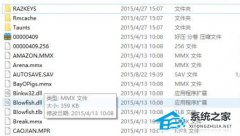
Win10玩红警2特别慢怎么办?三种方法帮你解决 
电脑C盘内存满了怎么清理内存?七种方法轻松搞定! 发表评论共0条  没有更多评论了
没有更多评论了
评论就这些咯,让大家也知道你的独特见解 立即评论以上留言仅代表用户个人观点,不代表系统之家立场 |
【本文地址】





